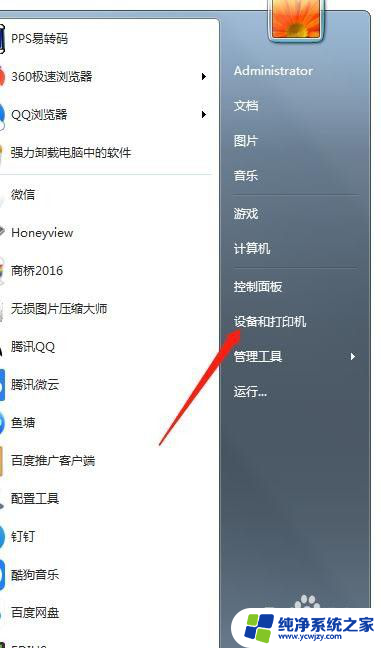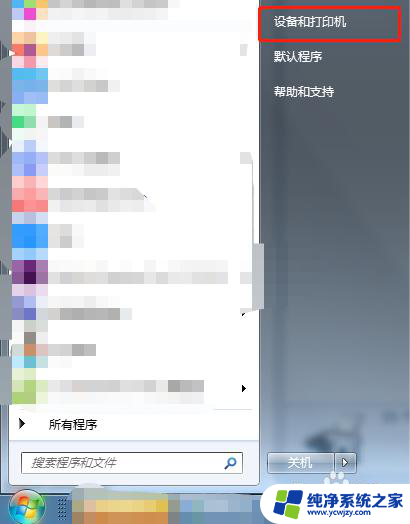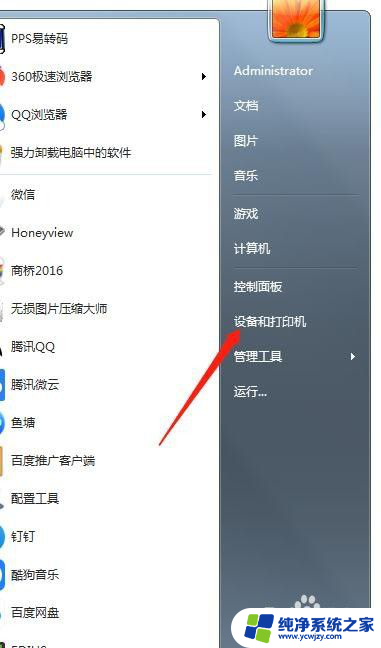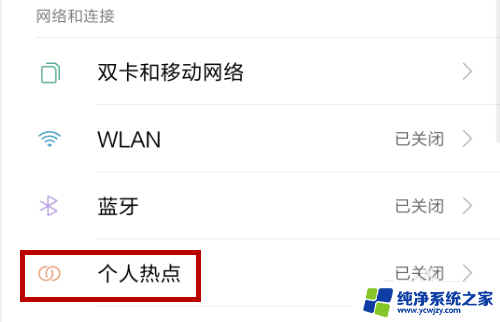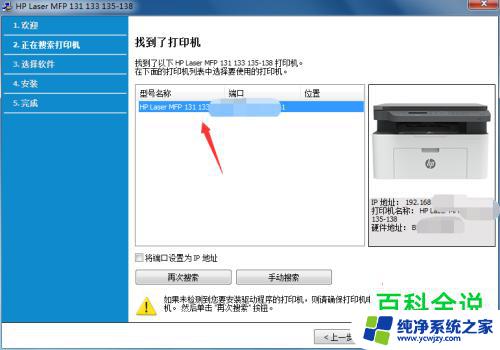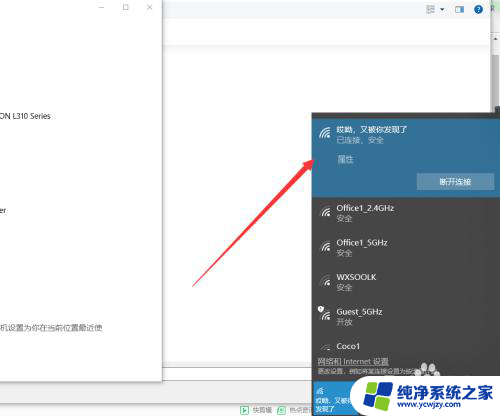台式电脑打印机怎么连接
更新时间:2024-05-17 16:52:58作者:xiaoliu
在现代社会中台式电脑已经成为我们生活和工作中不可或缺的一部分,而打印机作为台式电脑的重要外设,更是在许多场合中发挥着重要作用。如何将台式电脑与打印机连接起来呢?又应该如何进行设置,使得打印机能够正常工作呢?本文将为大家详细介绍台式电脑连接打印机的方法以及设置本地打印机的步骤,让您轻松掌握这些技巧,提高工作效率。
方法如下:
1.首先将打印机与电脑主机连接,然后点击打开“开始”菜单;

2.点击右边栏“设备和打印机”;
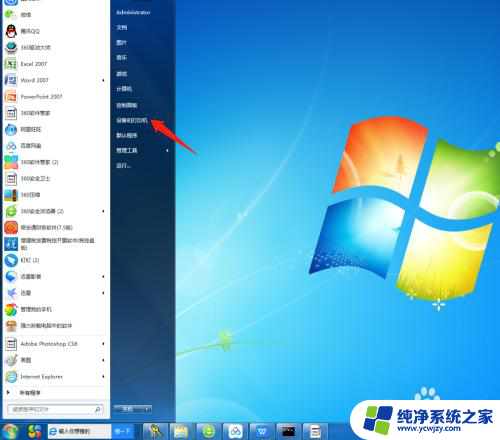
3.点击窗口左上方“添加打印机”;
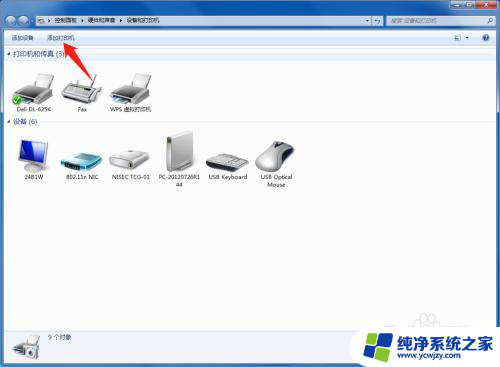
4.点击“添加本地打印机”选项;
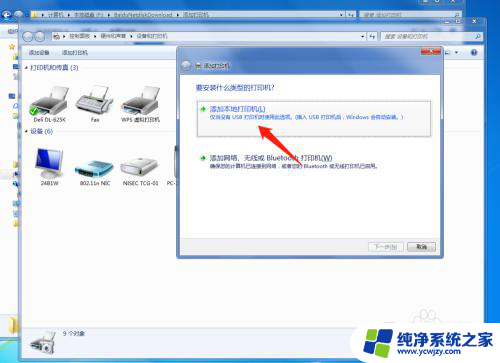
5.进入,点击第一个选项右边的倒三角;

6.选择最后一个USB端口;
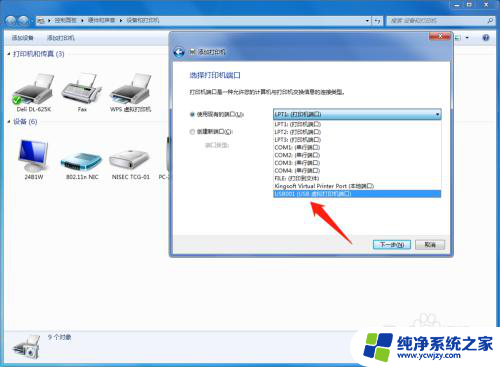
7.选中,点击“下一步”;
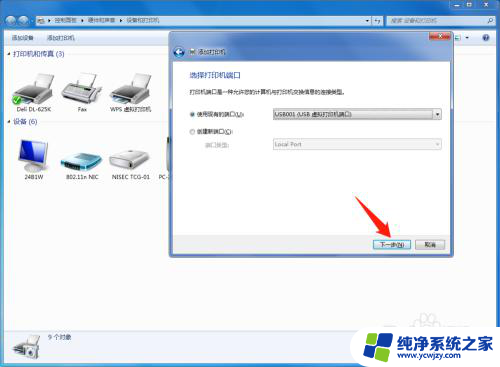
8.从列表中选择打印机型号;
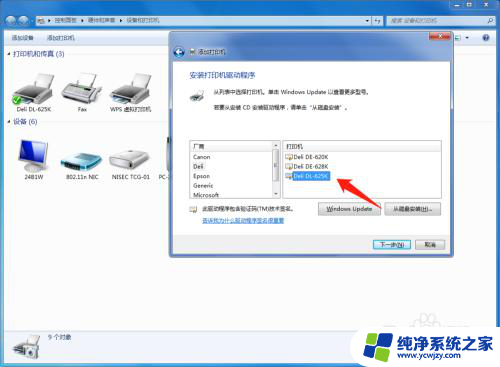
9.安装符合打印机型号的驱动,若是没有备用的。可以根据打印机型号从官网下载驱动安装;
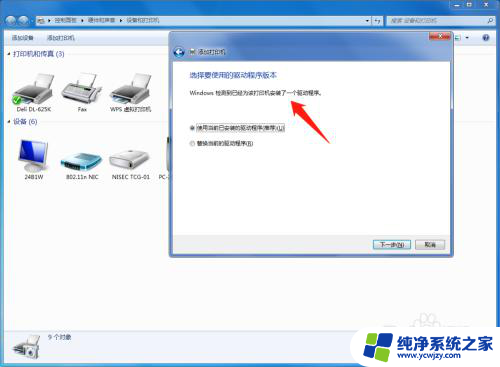
10.点击下一步,输入打印机名称;
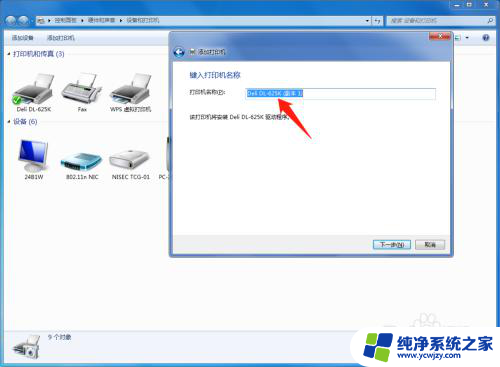
11.选择是否共享这台打印机;
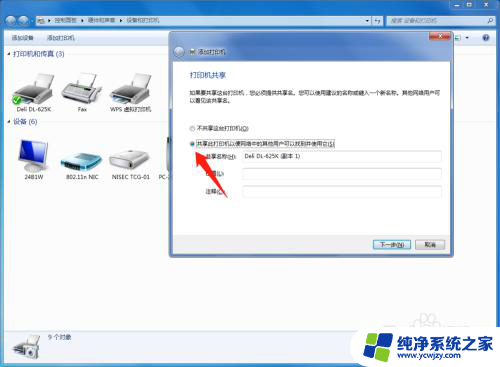
12.这样一台打印机就添加成功了,可以的打印测试页看一下效果。
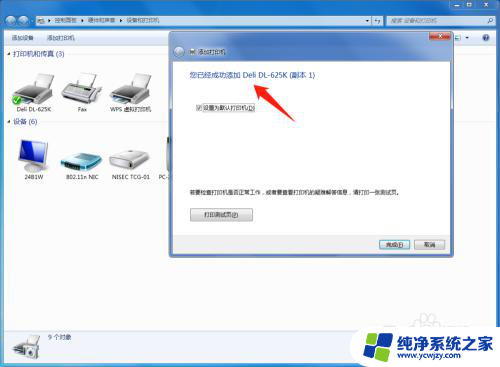
以上是有关台式电脑打印机连接的所有内容,如果您遇到相同的问题,可以参考本文中介绍的步骤进行修复,希望这对大家有所帮助。